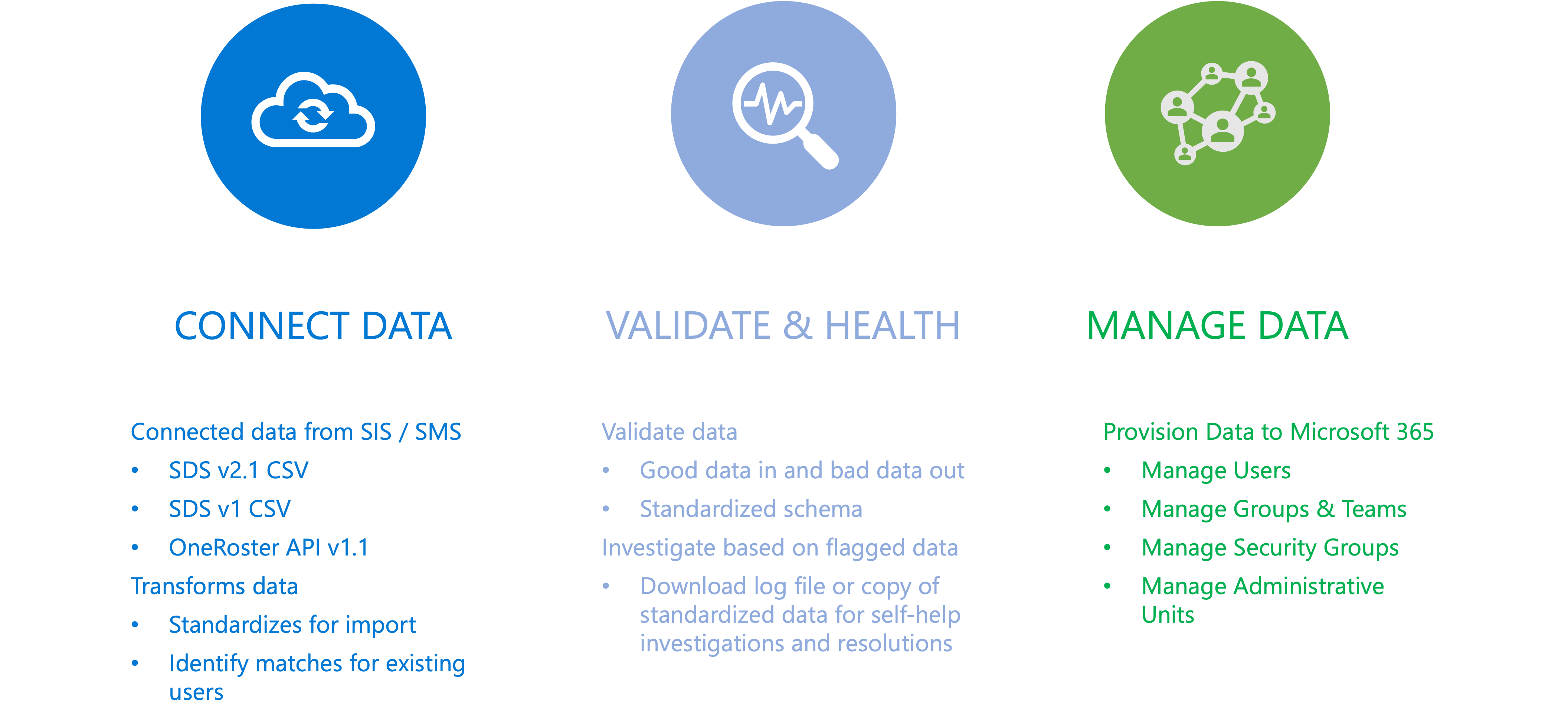Transición desde School Data Sync (clásico)
Importante
Los clientes realizarán la transición a la nueva experiencia de School Data Sync (SDS) para su próximo regreso a la escuela, a partir del hemisferio norte de agosto de 2024 y el hemisferio sur de enero de 2025.
A partir del 1 de julio, los clientes no podrán crear, renovar ni ampliar perfiles de sincronización de School Data Sync (clásico). Los perfiles de sincronización existentes (clásicos) con fechas de expiración después del 31 de diciembre de 2024 dejarán de ejecutarse el 31 de diciembre de 2024.
La experiencia de School Data Sync (clásico) será el 31 de diciembre de 2024. Comience a planear la transición desde SDS (clásico).
Vídeo de introducción a la transición
Información general
La arquitectura de School Data Sync (SDS) es diferente de la versión sds (clásica).
SDS modela los procedimientos recomendados del equipo de éxito del cliente de Educación que ha ayudado a las instituciones a configurar y usar SDS correctamente para capacitar las experiencias de Microsoft 365 globalmente.
La experiencia de incorporación se divide en dos pasos:
- Conexión de datos
- Defina la conexión con los datos de la institución almacenados en el SIS/SMS mediante la definición del sistema de origen, el formato de los datos entrantes y las reglas de identidad de usuario.
- Administrar datos para habilitar escenarios para mejorar los resultados de aprendizaje.
- Aprovisionamiento dinámico y actualizaciones de listas para aulas virtuales en Microsoft 365, para la implementación simplificada y la adopción de aplicaciones habilitadas para grupos de Microsoft 365, como Teams para Educación, SharePoint, Exchange y Blocs de notas de clase de OneNote.
- Capacidad de almacenar objetos y atributos de sincronizaciones de SDS dentro de Microsoft Entra ID.
- Aprovisionamiento de usuarios y grupos para TI, para la administración simplificada de identidades de Microsoft 365, la administración de aplicaciones y la administración de dispositivos con Grupos de seguridad y unidades administrativas.
- El aprovisionamiento a Microsoft Entra ID también hace que la información esté disponible para aplicaciones de terceros a través de las API de Educación (interfaces de programación de aplicaciones) y Microsoft Graph.
- Aprovisionamiento dinámico y actualizaciones de listas para aulas virtuales en Microsoft 365, para la implementación simplificada y la adopción de aplicaciones habilitadas para grupos de Microsoft 365, como Teams para Educación, SharePoint, Exchange y Blocs de notas de clase de OneNote.
Importante
Las organizaciones de gran tamaño ya no necesitan dividir orígenes de datos únicos en extractos CSV independientes y configurar varios perfiles de sincronización. Ahora, SDS usa una configuración de datos de conexión única para incorporar datos desde un único origen SIS/SMS. Solo tendrá que proporcionar un conjunto de archivos.
Lectura recomendada
Tómese tiempo para leer información general sobre School Data Sync para obtener más información sobre los cambios en la plataforma y la arquitectura de SDS.
Revise Novedades para obtener información sobre las características admitidas por SDS para ayudar a planear la transición.
Introducción a la introducción a la transición
Precaución
No se admiten todos los formatos SDS (clásicos), tendrá que pasar a los formatos admitidos:
CSV de SDS UK:> CSV de SDS v1 o CSV de SDS v2.1
SDS v2 CSV:> CSV de SDS v2.1
CSV inteligente:> CSV de SDS v1 o CSV de SDS v2.1
API de rest de PowerSchool o complemento:> CSV de SDS v2.1
Apple School Manager (ASM):> SDS v1 CSV o SDS v2.1 CSV También es necesario configurar Intune para inscribir dispositivos iOS/iPadOS a través de Apple School Manager
Administración de identidades de Google:> traslado a la federación entre Google Workspace y Microsoft Entra ID
- Revise las respuestas de las preguntas más frecuentes resaltadas.
- Revisión completa de la lista de comprobación de planificación.
- Comience a preprimir datos SIS/SMS.
- Si es el formato CSV, determine lo siguiente:
- SDS v2.1 CSV
-
SDS v1 CSV.
-
No todos los campos se admiten para incorporar datos a la nueva experiencia de SDS en función del formato CSV sds v1.
- Los encontrará anotados en Formato de archivo CSV sds v1 en la columna ¿Se requieren? como datos no admitidos.
- Además, los valores de grado y los valores de Sujeto del curso pasados deben alinearse con sus códigos de lista de valores (ENUM) correspondientes.
- Si es necesario, use Administrar lista de valores para expandir Valores de calificación y Sujeto al curso para admitir valores de código no admitidos de forma predeterminada.
-
No todos los campos se admiten para incorporar datos a la nueva experiencia de SDS en función del formato CSV sds v1.
- Si el formato de LA API de OneRoster es:
- Confirme que la configuración de OneRoster SIS ha habilitado la opción "Is Active" para la conexión usada por School Data Sync.
- Esto garantiza que solo se proporcionen datos activos para el año escolar y la sesión activos a medida que avanza el año escolar.
- Si necesita sincronizar parent & Guardians, asegúrese de que su proveedor ha completado la validación para que la característica esté habilitada.
- SDS no admite la carga lateral de los datos con CSV como una ingesta independiente de los datos procedentes de la API de OneRoster.
- Confirme que la configuración de OneRoster SIS ha habilitado la opción "Is Active" para la conexión usada por School Data Sync.
- Si es el formato CSV, determine lo siguiente:
- (Obligatorio) Realice la limpieza de la pertenencia a sds (clásico) Grupos de seguridad y unidades administrativas.
- Valide si es un cliente anterior de SDS for Insights/Insights Premium.
- (Opcional) Realice la limpieza de grupos de clases o secciones de SDS (clásico) para las clases o secciones de destino que deben archivarse.
- En función de las divisiones de grupo, es posible que sds seleccionado no se enlacen a Grupos de seguridad (clásico) ni a pertenencias asociadas. Es posible que tenga que revisar y aplicar cualquier configuración basada en la Grupos de seguridad anterior (clásica) a las nuevas creadas por SDS. La comprobación y las actualizaciones tendrán que producirse después de que se haya completado la primera ejecución para el flujo de seguridad Grupos como parte de los pasos de transición.
- En función de las divisiones de grupo, es posible que el SDS seleccionado no se enlace a unidades administrativas (clásicas) y asocie pertenencias. Es posible que tenga que revisar y aplicar cualquier configuración basada en las unidades administrativas anteriores (clásicas) a las nuevas creadas por SDS. La comprobación y las actualizaciones tendrán que producirse una vez completada la primera ejecución del flujo Unidades administrativas como parte de los pasos de transición.
Advertencia
Si la definición de los grupos dinámicos se basa en niveles de calificación en los que algunos casos son un valor de un solo carácter, por ejemplo, '9': SDS coincide con los datos entrantes '9' con la lista de valores (ENUM) '09' definida y se almacena como '09'. Tendrá que actualizar la definición de grupos dinámicos para tener en cuenta dos valores de nivel de calificación de caracteres, "09", como parte de los pasos de transición.
Introducción a los pasos de transición
En la página principal de School Data Sync (clásico), seleccione la opción que aparece en Go to School Data Sync (Ir a School Data Sync ) para abrir un nuevo explorador o pestaña. Seleccione en consecuencia para continuar con los pasos siguientes.
No soy un SDS anterior para Insights/Insights Premium Customer
- En función del formato de datos de origen, continúe con lo siguiente en consecuencia. Debe seguir las opciones para crear un nuevo origen y seguir los pasos en función del formato de origen.
- Puede configurar la configuración de administración de datos inmediatamente después de definir la configuración de datos de conexión, durante la primera ejecución activa o posterior después de que haya finalizado la primera ejecución.
- En la página Inicio, seleccione Administrar datos para definir cómo compartir datos con Microsoft 365.
- Seleccione las opciones de aprovisionamiento de Microsoft 365 que desea usar.
-
Usuarios: permite automatizar la administración de los usuarios de Microsoft 365.
Determine si necesita crear usuarios no coincidentes. Si es así, habilite el botón de alternancia en Sí. La selección predeterminada es No.
Advertencia
No debe establecer el botón de alternancia en "Sí" para Crear usuarios no coincidentes si tiene otros métodos activos para crear usuarios en el Microsoft Entra ID a través de Entra ID Sync o integraciones personalizadas.
Sugerencia
Puede configurar School Data Sync (SDS) para que solo administre usuarios para Microsoft Entra ID sin necesidad de administrar también Grupos de Microsoft 365 y Teams, para ello, anule la selección de Grupos de clases.
Grupos de clases: proporciona un espacio para que los usuarios se conecten entre sí, se comuniquen y colaboren en varias aplicaciones de Microsoft 365, incluido Teams.
Importante
Si no desea que SDS cree y administre grupos de seguridad o unidades administrativas, deberá anular la selección de las opciones; de lo contrario, deberá seleccionar al menos uno de los tipos de división cuando se le pida que complete la configuración.
Grupos de seguridad: proporciona una construcción de agrupación para su uso en diversos escenarios de administración de identidades, administración de aplicaciones y administración de dispositivos en Microsoft 365.
- En función de las divisiones de grupo, es posible que sds seleccionado no se enlacen a Grupos de seguridad (clásico) ni a pertenencias asociadas. Es posible que tenga que revisar y aplicar cualquier configuración basada en la Grupos de seguridad anterior (clásica) a las nuevas creadas por SDS. La comprobación y las actualizaciones tendrán que producirse después de que se haya completado la primera ejecución para el flujo de seguridad Grupos como parte de los pasos de transición.
Unidades administrativas: proporciona una construcción de agrupación para la administración de TI delegada y las asignaciones de roles con ámbito. Las asignaciones de roles con ámbito permiten a los administradores administrar un subconjunto del directorio de Microsoft 365 más amplio.
- En función de las divisiones de grupo, es posible que el SDS seleccionado no se enlace a unidades administrativas (clásicas) y asocie pertenencias. Es posible que tenga que revisar y aplicar cualquier configuración basada en las unidades administrativas anteriores (clásicas) a las nuevas creadas por SDS. La comprobación y las actualizaciones tendrán que producirse una vez completada la primera ejecución del flujo Unidades administrativas como parte de los pasos de transición.
-
Usuarios: permite automatizar la administración de los usuarios de Microsoft 365.
Soy un cliente anterior de SDS for Insights/Insights Premium
- La experiencia comienza con los pasos para la transición de sesión académica:
- Si el origen de datos existente era perfiles de sincronización de SDS (clásico), debe seguir las opciones para crear un nuevo origen y seguir los pasos en función del formato de origen.
- Puede configurar la configuración de administración de datos inmediatamente después de definir la configuración de datos de conexión, durante la primera ejecución activa o posterior después de que haya finalizado la primera ejecución.
- En la página Inicio, seleccione Administrar datos para definir cómo compartir datos con Microsoft 365.
- Seleccione las opciones de aprovisionamiento de Microsoft 365 que desea usar.
-
Usuarios: permite automatizar la administración de los usuarios de Microsoft 365.
Determine si necesita crear usuarios no coincidentes. Si es así, habilite el botón de alternancia en Sí. La selección predeterminada es No.
Advertencia
No debe establecer el botón de alternancia en "Sí" para Crear usuarios no coincidentes si tiene otros métodos activos para crear usuarios en el Microsoft Entra ID a través de Entra ID Sync o integraciones personalizadas.
Sugerencia
Puede configurar School Data Sync (SDS) para que solo administre usuarios para Microsoft Entra ID sin necesidad de administrar también Grupos de Microsoft 365 y Teams, para ello, anule la selección de Grupos de clases.
Grupos de clases: proporciona un espacio para que los usuarios se conecten entre sí, se comuniquen y colaboren en varias aplicaciones de Microsoft 365, incluido Teams.
Importante
Si no desea que SDS cree y administre grupos de seguridad o unidades administrativas, deberá anular la selección de las opciones; de lo contrario, deberá seleccionar al menos uno de los tipos de división cuando se le pida que complete la configuración.
Grupos de seguridad: proporciona una construcción de agrupación para su uso en diversos escenarios de administración de identidades, administración de aplicaciones y administración de dispositivos en Microsoft 365.
- En función de las divisiones de grupo, es posible que sds seleccionado no se enlacen a Grupos de seguridad (clásico) ni a pertenencias asociadas. Es posible que tenga que revisar y aplicar cualquier configuración basada en la Grupos de seguridad anterior (clásica) a las nuevas creadas por SDS. La comprobación y las actualizaciones tendrán que producirse después de que se haya completado la primera ejecución para el flujo de seguridad Grupos como parte de los pasos de transición.
Unidades administrativas: proporciona una construcción de agrupación para la administración de TI delegada y las asignaciones de roles con ámbito. Las asignaciones de roles con ámbito permiten a los administradores administrar un subconjunto del directorio de Microsoft 365 más amplio.
- En función de las divisiones de grupo, es posible que el SDS seleccionado no se enlace a unidades administrativas (clásicas) y asocie pertenencias. Es posible que tenga que revisar y aplicar cualquier configuración basada en las unidades administrativas anteriores (clásicas) a las nuevas creadas por SDS. La comprobación y las actualizaciones tendrán que producirse una vez completada la primera ejecución del flujo Unidades administrativas como parte de los pasos de transición.
-
Usuarios: permite automatizar la administración de los usuarios de Microsoft 365.
Preguntas más frecuentes resaltadas
Revise las respuestas de las preguntas más frecuentes. Hemos resaltado unos cuantos a continuación.
- ¿Qué proveedores de SIS/SMS admiten School Data Sync?
- ¿Cuántas configuraciones de connect data necesito crear al configurar School Data Sync?
- En SDS (clásico), también necesitaba cargar clases vacías y archivos CSV de inscripción si solo sincronizaba usuarios. ¿Tengo que seguir haciendo esto?
- ¿Puedo tener más encabezados y columnas en mis archivos CSV más allá de lo que pretendo sincronizar?
- ¿Qué ocurre si selecciono o cargo archivos adicionales más allá de lo que necesita el formato CSV?
- ¿Cuál es la lista de valores predeterminada admitida?
- En SDS (clásico), actualmente uso el formato de archivo CSV SDS v1, ¿puedo seguir utilizándolo con SDS?
- Noté que SDS no admite todos los formatos (clásicos). ¿A qué opciones de formato debo moverme?
- En SDS (clásico), actualmente uso el formato de archivo SDS v1, el formato de archivo de Reino Unido, el formato de archivo Clever. Quiero pasar a SDS con SDS v2.1 CSV. ¿Qué debo hacer?
- En SDS (clásico) actualmente uso el formato de archivo SDS v2. Quiero pasar a SDS con SDS v2.1 CSV. ¿Qué debo hacer?
- En SDS (clásico) solo necesitaba cargar archivos CSV con cambios de datos en ellos. ¿Sigue siendo lo mismo en SDS?
- ¿Cómo se procesa el valor isPrimary con la configuración Connect Data?
- ¿Cómo se determinan las reglas de coincidencia de identidad de usuario cuando hay varios roles o organizaciones asociados a un usuario?
- ¿Cuál es el formato adecuado para los valores StartDate y EndDate?
- ¿Cuál es el formato adecuado para los valores de Teléfono o SMS?
- ¿School Data Sync sincronizará automáticamente los cambios o tenemos que reiniciar la sincronización para sincronizar los cambios a medida que se produzcan?
- En SDS (clásico) podría retrasar el acceso de los alumnos hasta una fecha especificada al crear el perfil de sincronización. No veo esa opción en SDS. ¿Cómo retrasamos ahora el acceso de los alumnos a sus clases?
- ¿Puedo exportar los errores o advertencias generados por School Data Sync?
- Después de haber incorporado a School Data Sync y creado una configuración de datos administrados, ¿por qué se detienen mis perfiles de sincronización de SDS (clásico)?
- He incorporado School Data Sync y quiero eliminar mis perfiles de sincronización de SDS (clásico), pero veo que partes de la interfaz no permiten ninguna interacción. Cómo eliminarlos?
- Actualmente uso las API de administración de perfiles de sincronización disponibles a través de Education Graph API. ¿Habrá un SDS compatible con el reemplazo?
- Hoy en día, cuando configuro OneRoster en SDS (clásico) hay una opción para seleccionar escuelas. No veo esto en SDS. ¿Se agregará compatibilidad equivalente para limitar los datos de usuario y grupo de clases administrados a Microsoft 365?
- Hoy en día uso la API rest de PowerSchool, a través del complemento, para conectar datos con SDS (clásico). ¿Hay planes para la API rest o compatibilidad equivalente con SDS?
- Hoy en día en SDS (clásico) puedo proporcionar la integración de los guardianes a través de datos CSV, aunque mis datos de usuario y clase los proporcione OneRoster API. ¿Todavía puedo proporcionar datos a través de CSV o es necesario que mi proveedor admita proporcionar los datos a través de la API?
- Uso la carga CSV de Power Automate de SDS (clásico), con una actualización para admitir SDS.